Supprimer Wowstart.online virus (Guide d'élimination simple)
Guide de suppression de virus Wowstart.online
Quel est Le virus Wowstart.online?
Le virus Wowstart.online est-il dangereux ?
Si vous êtes un internaute actif, vous êtes sans cesse en danger et courez toujours le risque de rencontrer divers types de programmes potentiellement indésirables tels que le virus Wowstart.online chaque fois que vous naviguez sur Internet. Ce virus, qui se veut être un moteur de recherche légitime, est plus classé dans la catégorie des pirates de navigateur. Une fois qu’il s’infiltre furtivement dans votre système, il change les paramètres de votre navigateur en vous assignant Wowstart.online comme page d’accueil et moteur de recherche par défaut. La bonne nouvelle est que ce virus n’affecterait que les utilisateurs de Google Chrome, tandis que ceux de Mozilla FireFox, Internet Explorer sont hors de danger. En plus de cela, ce malware peut aussi faucher vos résultats de recherche, vous afficher des annonces intrusives et recueillir vos données. Compte tenu de tous les problèmes auxquels vous êtes exposés lorsque vous avez installé ce programme dans votre ordinateur, nous vous conseillons vivement de supprimer Wowstart.online de votre système le plus rapidement possible. Vous pouvez le faire soit manuellement ou en utilisant un outil anti-malware très réputé comme FortectIntego. Continuez la lecture de cet article pour en savoir plus sur ce programme potentiellement indésirable (PPI).
Le piratage effectué par Wowstart.online n’est que l’une des caractéristiques des pirates de navigateur. Cependant, il ne vous faudra pas trop de temps pour découvrir d’autres aspects douteux de ce virus, surtout si vous êtes assez attentif. En dépit de son apparence crédible, ce site web ne dévoile aucune information sur ses développeurs. La Politique de Confidentialité et le Contrat de licence de l’utilisateur final n’existent pas non plus. Ce manque d’informations nous laisse dans l’ignorance totale concernant les principes fondamentaux sur lesquels repose ce programme et sur l’attitude de ce programme vis-à-vis de la collecte des données. Par conséquent, nous n’avons aucune garantie que Wowstart.online ne recueillera pas les informations personnelles ou non personnelles des utilisateurs. Ces informations incluent, votre email, nom, adresse, numéro de téléphone et même des informations sur votre carte de crédit ou code PIN. Ces données peuvent être obtenues à partir des sites web des tierces parties affiliées ou recueillies à l’aide des cookies. Les informations ainsi collectées peuvent faire l’objet d’un mauvais usage afin de générer des annonces publicitaires ciblées qui correspondent à vos intérêts et même pour vider votre compte en banque. La dernière situation énoncée peut arriver si vous achetez quelque chose en ligne en utilisant ce pirate de navigateur qu’est Wowstart.online, car ce dernier enregistrera les informations que vous avez saisies lors de l’achat en ligne.
Vous remarquerez aussi lorsque vous utilisez ce moteur de recherche que les résultats de vos requêtes de recherche vous donnent rarement des informations objectives, ou pertinentes par rapport au sujet. Qui plus est le fait de surfer sur Internet avec un navigateur infecté peut aussi vous amener à être interrompu par des annonces intrusives et des offres concernant des fausses mises à jour de logiciel. En général, les PPI comme Wowstart.online utilise les résultats de recherche modifiés et les annonces factices pour rediriger les utilisateurs vers des sites web peu fiables des tiers. Sachez que de tels sites web peuvent être infectieux et contaminer votre ordinateur avec toutes sortes de virus, vers, publiciels, rançongiciels et bien d’autres programmes potentiellement indésirables.
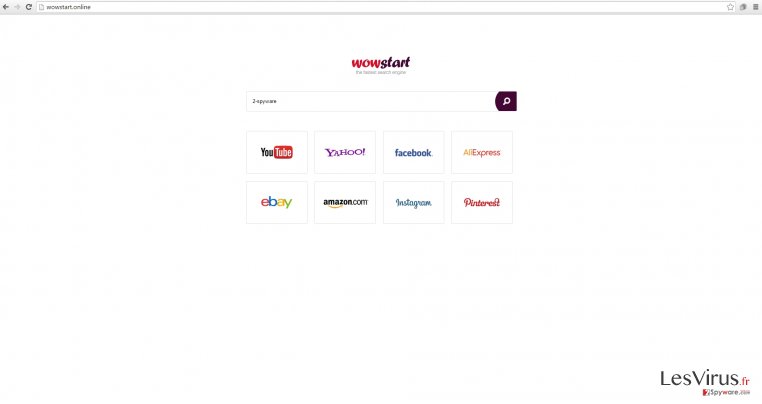
Comment ce virus est-il diffusé ?
Wowstart.online ne possède pas de site web officiel où vous pourriez aller télécharger ce virus. Cela signifie qu’il s’est certainement infiltré dans votre machine d’une autre façon. Il n’est pas difficile pour des virus comme celui-ci d’infiltrer les ordinateurs. Souvent, l’utilisateur installe lui-même inconsciemment ces PPI en même temps que d’autre freewares (logiciels gratuits) à partir des domaines web peu fiables. Cette méthode de marketing agressive généralement utilisée par les développeurs des PPI s’appelle le « bundling » ou « groupage ». Les détails concernant l’installation de ces programmes sont dissimulés dans les paramètres d’installation « Personnalisés » ou « Avancés » du logiciel principalement installé. Malheureusement, la majorité des utilisateurs se précipitent dans le processus d’installation et utilisent l’option « Accélérée » ou » Recommandée » et finissent ainsi par installer eux-mêmes ces programmes potentiellement indésirables (PPI). Ainsi, pour éviter les tracasseries qui accompagnent le processus de suppression de Wowstart.online, vous devez prêter une attention plus qu’ordinaire aux programmes que vous téléchargez et surveiller de près chaque étape de l’installation.
Comment supprimer le virus Wowstart.online?
Cet article a bien souligné toutes les raisons que vous avez de supprimer Wowstart.online de votre ordinateur. En ce qui concerne le processus de suppression proprement dit, il est conseillé de le supprimer d’abord du navigateur Google Chrome, avant de passer aux autres moteurs de recherche connus. Ce que vous devez faire c’est de détecter tous les fichiers infectés de Google Chrome et les supprimer. Bien que le processus de suppression de ce virus puisse se faire manuellement, n’oubliez pas d’analyser votre système à l’aide d’un logiciel antivirus efficace afin de prévenir d’autres menaces. Reportez-vous ci-après pour obtenir les instructions pour la suppression réussie de Wowstart.online.
Vous pouvez supprimer les dégâts causés par le virus à l'aide de FortectIntego. SpyHunter 5Combo Cleaner et Malwarebytes sont recommandés pour détecter les programmes potentiellement indésirables ainsi que les virus avec tous leurs fichiers et les entrées de registre qui y sont liées.
Guide de suppression manuel de virus Wowstart.online
Désinstallation à partir de Windows
Afin de supprimer Le virus Wowstart.online des machines Windows 10/8, veuillez suivre les étapes suivantes :
- Saisissez Panneau de configuration dans la barre de recherche Windows et appuyez sur Entrée ou cliquez sur le résultat de la recherche.
- Sous Programmes, sélectionnez Désinstaller un programme.

- Sélectionnez dans la liste les entrées relatives à [titre] (ou tout autre programme suspect récemment installé).
- Faites un clic droit sur l'application et sélectionnez Désinstaller.
- Si le Contrôle de compte d'utilisateur s'affiche, cliquez sur Oui.
- Patientez jusqu'à ce que le processus de désinstallation soit terminé et cliquez sur OK.

Si vous êtes un utilisateur de Windows 7/XP, suivez les instructions suivantes :
- Cliquez sur Démarrer Windows > Panneau de configuration situé dans le volet de droite (si vous êtes un utilisateur de Windows XP, cliquez sur Ajout/Suppression de programmes).
- Dans le Panneau de configuration, sélectionnez Programmes > Désinstaller un programme.

- Choisissez l'application indésirable en cliquant dessus une fois.
- En haut, cliquez sur Désinstaller/Modifier.
- Dans l'invite de confirmation, choisissez Oui.
- Cliquez sur OK une fois que la suppression est terminée.
Désinstallation depuis Mac
Supprimer des éléments du dossier Applications :
- Dans la barre de Menu, sélectionnez Aller > Applications.
- Dans le dossier Applications, repérez toutes les entrées associées.
- Cliquez sur l'application et déplacez-la vers la Corbeille (ou cliquez avec le bouton droit de la souris et sélectionnez Déplacer vers la Corbeille).

Pour supprimer complètement une application indésirable, vous devez accéder aux dossiers Application Support, LaunchAgents et LaunchDaemons et supprimer les fichiers correspondants :
- Sélectionnez Aller > Aller au dossier.
- Saisissez /Bibliothèque/Application Support et cliquez sur Aller ou appuyez sur Entrée.
- Dans le dossier Application Support, repérez les entrées suspectes, puis supprimez-les.
- Accédez maintenant aux dossiers /Bibliothèque/LaunchAgents et /Bibliothèque/LaunchDaemons de la même manière et supprimez tous les fichiers .plist associés.

Réinitialiser MS Edge/Chromium Edge
Supprimer les extensions indésirables de MS Edge :
- Sélectionnez Menu (les trois points horizontaux du haut à droite de la fenêtre du navigateur) et choisissez Extensions.
- Sélectionnez dans la liste l'extension et cliquez sur l'icône de l'Engrenage.
- Cliquez sur Désinstaller en bas.

Effacer les cookies et autres données du navigateur :
- Cliquez sur Menu (les trois points horizontaux du haut à droite de la fenêtre du navigateur) et sélectionnez Confidentialité, recherche de services.
- Sous Effacer les données de navigation, choisissez Choisir les éléments à effacer.
- Sélectionnez tout (à l'exception des mots de passe, quoique vous puissiez également inclure les licences des médias si nécessaire) et cliquez sur Effacer.

Restaurer les nouveaux paramètres de l'onglet et de la page d'accueil :
- Cliquez sur l'icône Menu et choisissez Paramètres.
- Trouvez ensuite la section Au démarrage.
- Cliquez sur Désactiver si vous avez trouvé un domaine suspect.
Réinitialiser MS Edge si les étapes ci-dessus n'ont pas fonctionné :
- Appuyez sur Ctrl + Maj + Échap pour ouvrir le Gestionnaire des tâches.
- Cliquez sur la flèche Plus de détails située en bas de la fenêtre.
- Sélectionnez l'onglet Détails.
- Faites maintenant défiler vers le bas et localisez chaque entrée avec le nom Microsoft Edge. Faites un clic droit sur chacune d'entre elles et sélectionnez Fin de tâche pour arrêter le fonctionnement de MS Edge.

Si cette solution ne vous a pas aidé, vous devez utiliser une méthode avancée de réinitialisation Edge. Gardez à l'esprit que vous devez sauvegarder vos données avant de procéder à la réinitialisation.
- Tâchez de trouver le dossier suivant sur votre ordinateur: C:\\Users\\%username%\\AppData\\Local\\Packages\\Microsoft.MicrosoftEdge_8wekyb3d8bbwe.
- Appuyez sur Ctrl + A sur votre clavier pour sélectionner tous les dossiers.
- Faites un clic droit sur ces derniers et choisissez Supprimer

- Faites maintenant un clic droit sur le bouton Démarrer et choisissez Windows PowerShell (Admin).
- Lorsque la nouvelle fenêtre s'ouvre, copiez et collez la commande suivante, puis appuyez sur la touche Entrée :
Get-AppXPackage -AllUsers -Name Microsoft.MicrosoftEdge | Foreach {Add-AppxPackage -DisableDevelopmentMode -Register “$($_.InstallLocation)\\AppXManifest.xml” -Verbose

Instructions pour le navigateur Edge basé sur Chromium
Supprimer les extensions de MS Edge (Chromium) :
- Ouvrez Edge et cliquez sur Paramètres > Extensions.
- Supprimez les extensions indésirables en cliquant sur Supprimer.

Effacer les données du cache et du site :
- Cliquez sur Menu et accédez aux Paramètres.
- Sélectionnez Confidentialité et recherche de services.
- Sous Effacer les données de navigation, choisissez Choisir les éléments à effacer.
- Sous Intervalle de temps, choisissez À tout moment.
- Sélectionnez Effacer maintenant.

Réinitialiser MS Edge basé sur Chromium :
- Cliquez sur Menu et sélectionnez Paramètres.
- Sur le côté gauche, choisissez Rétablir les paramètres.
- Sélectionnez Rétablir la valeur par défaut des paramètres.
- Confirmez avec Réinitialiser.

Réinitialiser Mozilla Firefox
Éliminer les extensions dangereuses :
- Ouvrez le navigateur Mozilla Firefox et cliquez sur Menu (trois lignes horizontales en haut à droite de la fenêtre).
- Sélectionnez Modules complémentaires.
- Dans cette section, sélectionnez les extensions qui sont liées à [titre] et cliquez sur Supprimer.

Réinitialiser la page d'accueil :
- Cliquez sur les trois lignes horizontales en haut à droite pour ouvrir le menu.
- Choisissez Options.
- Sous les options de la page d'accueil, indiquez votre site préféré qui s'ouvrira chaque fois que vous ouvrirez une nouvelle fenêtre de Mozilla Firefox.
Effacer les cookies et les données du site :
- Cliquez sur Menu et choisissez Options.
- Allez à la section Vie privée et sécurité.
- Faites défiler vers le bas jusqu'à localiser Cookies et données du site.
- Cliquez sur Effacer les données…
- Sélectionnez Cookies et données du site, ainsi que Contenu Web en cache et appuyez sur Effacer.

Réinitialiser Mozilla Firefox
Si [titre] n'a pas été supprimé après avoir suivi les instructions ci-dessus, réinitialisez Mozilla Firefox :
- Ouvrez le navigateur Mozilla Firefox et cliquez sur Menu.
- Cliquez sur Aide, puis sur Informations de dépannage.

- Dans la section Donner un coup de jeune à Firefox, cliquez sur Réparer Firefox…
- Une fois que la fenêtre contextuelle s'affiche, confirmez l'action en appuyant sur Réparer Firefox – cela devrait compléter la suppression de [titre].

Réinitialiser Google Chrome
Supprimer les extensions malveillantes de Google Chrome :
- Ouvrez Google Chrome, cliquez sur Menu (trois points verticaux dans le coin supérieur droit) et sélectionnez Plus d'outils > Extensions.
- Dans la nouvelle fenêtre qui s'ouvre, vous verrez toutes les extensions installées. Désinstallez tous les plugins suspects en cliquant sur Supprimer.

Effacer le cache et les données web de Chrome :
- Cliquer sur Menu et choisissez Paramètres.
- Sous Confidentialité et sécurité, sélectionnez Effacer les données de navigation.
- Sélectionnez Historique de navigation, Cookies et autres données du site, ainsi que Images et fichiers en cache.
- Cliquez sur Effacer les données.

Modifier votre page d'acceuil:
- Cliquez sur Menu et choisissez Paramètres.
- Recherchez les sites suspects dans la section Au démarrage.
- Cliquez sur Ouvrir une page spécifique ou un ensemble de pages et cliquez sur trois points pour accéder à l'option Supprimer.
Réinitialiser Google Chrome :
Si les méthodes précédentes n'ont pas été d'un grand secours, réinitialisez Google Chrome pour éliminer tous les composants:
- Cliquez sur Menu et sélectionnez Paramètres.
- Dans la section Paramètres, faites défiler vers le bas et cliquez sur Avancé.
- Faites défiler vers le bas et localisez la section Réinitialiser et nettoyer.
- Cliquez à présent sur Restaurer les paramètres par défaut.
- Validez en cliquant sur Réinitialiser les paramètres pour terminer la suppression de [titre].

Réinitialiser Safari
Supprimer les extensions indésirables de :
- Cliquez sur Safari > Preferences…
- Dans la nouvelle fenêtre, choisissez Extensions.
- Sélectionnez les extensions indésirable associées à [titre] and sélectionnez Désinstaller.

Effacer les cookies et les autres données du site web de Safari :
- Cliquez sur Safari > Effacer l'historique…
- Dans le menu déroulant sous Effacer, sélectionnez tout l'historique.
- Validez en cliquant sur Effacer l'historique.

Réinitialiser Safari si les étapes ci-dessus n'ont pas été utiles :
- Cliquez sur Safari > Préférences…
- Accédez à l'onglet Avancé.
- Cochez le menu Afficher le développement dans la barre de menu.
- Dans la barre de menu, cliquez sur Développer, puis sélectionnez Vider les caches.

Après la désinstallation de ce programme potentiellement indésirable (PUP) et fixation de chacune de vos navigateurs web, nous vous recommandons d'analyser votre système de PC avec un anti-spyware de bonne réputation. Cela vous aidera à vous débarrasser des traces de Registre Wowstart.online et permettra également d'identifier les parasites connexes ou les infections malware possible sur votre ordinateur. Pour cela, vous pouvez utiliser nos cotés malware remover: FortectIntego, SpyHunter 5Combo Cleaner ou Malwarebytes.
Recommandé pour vous
Ne vous faites pas espionner par le gouvernement
Le gouvernement dispose de plusieurs outils permettant de suivre les données des utilisateurs et d'espionner les citoyens. Vous devriez donc en tenir compte et en savoir plus sur les pratiques douteuses de collecte d'informations. Évitez tout suivi ou espionnage non désiré de la part du gouvernement en restant totalement anonyme sur Internet.
Vous pouvez choisir un emplacement différent que le vôtre lorsque vous êtes en ligne et accéder à tout matériel que vous souhaitez sans restrictions particulières de contenu. Vous pouvez facilement profiter d'une connexion Internet sans risque de piratage en utilisant le VPN Private Internet Access.
Gérez les informations auxquelles peut accéder le gouvernement ou toute autre partie indésirable et naviguez en ligne sans être espionné. Même si vous n'êtes pas impliqué dans des activités illégales ou si vous pensez que les services et les plateformes que vous choisissez sont fiables, soyez vigilant pour votre propre sécurité et prenez des mesures de précaution en utilisant le service VPN.
Sauvegarder les fichiers pour une utilisation ultérieure, en cas d'attaque par un malware
Les problèmes de logiciels générés par des logiciels malveillants ou la perte directe de données due au cryptage peuvent entraîner des problèmes avec votre appareil voire des dommages permanents. Lorsque vous disposez de sauvegardes adéquates et à jour, vous pouvez facilement récupérer après un tel incident et reprendre le travail.
Il est crucial de créer des mises à jour de vos sauvegardes après toute modification sur l'appareil, afin de pouvoir revenir au point sur lequel vous travailliez lorsque des logiciels malveillants ont modifié quoi que ce soit ou que des problèmes avec l'appareil ont entraîné une corruption des données ou des performances.
Lorsque vous disposez de la version précédente de chaque document ou projet important, vous évitez ainsi toute frustration et toute panne. Cela s'avère pratique lorsque des logiciels malveillants surgissent de nulle part. Utilisez Data Recovery Pro pour la restauration du système.
